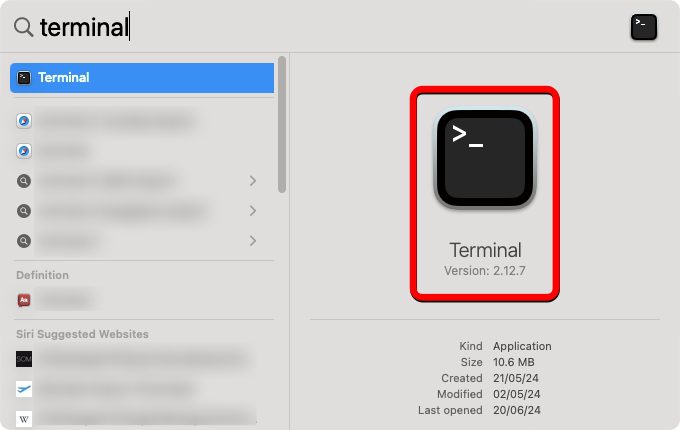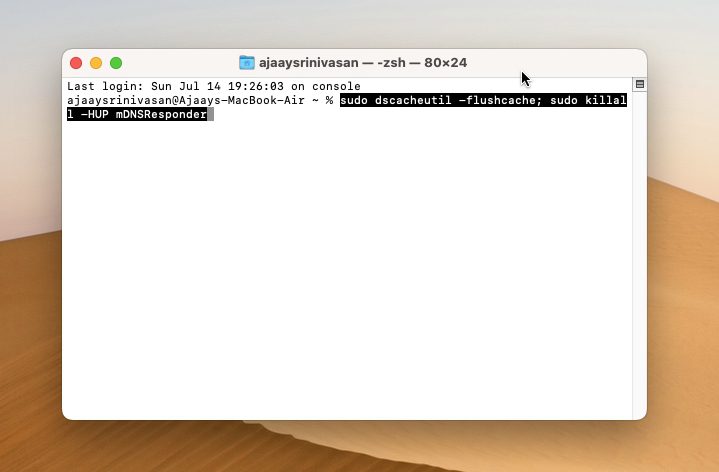Om din Mac upplever problem med att ladda en webbplats som fungerar problemfritt på andra enheter, kan en felaktig DNS-cache vara orsaken. När du stöter på anslutningssvårigheter, kan en rensning av DNS-cachen på din MacBook ofta lösa problemet och webbplatsen kan börja fungera som den ska. Om du inte är helt insatt i vad en DNS-cache är och hur den påverkar din Macs funktion, behöver du inte oroa dig. Vi finns här för att guida dig. Läs vidare för att förstå vikten av att rensa DNS-cachen och hur du enkelt genomför det på din Mac. Oavsett vilken version av macOS du använder, kommer denna anvisning att vara till hjälp. Låt oss sätta igång utan vidare dröjsmål!
Vad är en DNS-cache?
DNS (Domain Name System) fungerar som en slags telefonkatalog för internet. Den omvandlar domännamn till IP-adresser, vilket gör det möjligt för dig att besöka önskade webbplatser. En DNS-cache är ett lagringsutrymme i din enhets operativsystem eller webbläsare som bevarar data om tidigare förfrågningar som har gjorts till DNS-servern från din enhet eller webbläsare.
Din Mac nyttjar denna lagrade information för att hantera dina framtida förfrågningar. Webbläsaren behöver inte skicka en ny förfrågan varje gång; istället kan den dra nytta av DNS-cachen och snabbt få tillgång till den sparade informationen för att ladda webbplatsen. Detta sparar tid och ger en snabbare upplevelse eftersom din webbläsare slipper kommunicera med en extern DNS-server.
Hur rensar man DNS-cachen på en Mac?
Att rensa DNS-cachen på din Mac är en relativt enkel och snabb process. Du kan utföra det utan djupgående tekniska kunskaper. Allt som krävs är att öppna Terminal och klistra in ett specifikt kommando. Här följer en guide för hur du rensar DNS-cachen på en Mac med hjälp av ett Terminal-kommando.
- Öppna Terminal på din Mac. Det snabbaste sättet är att trycka på Kommando + mellanslag för att öppna Spotlight och sedan skriva ”terminal”. Alternativt kan du öppna Launchpad från Dock och söka efter Terminal eller navigera till Finder > Applikationer > Verktyg > Terminal.
- Ange följande kommando:
sudo dscacheutil -flushcache; sudo killall -HUP mDNSResponder
Hur rensar man DNS-cachen på äldre macOS-versioner?
Kommandot för att rensa DNS-cachen kan skilja sig åt beroende på vilken version av macOS du använder. Den grundläggande processen är densamma, men du behöver använda olika kommandon i Terminal beroende på din macOS-version.
| macOS-version | Terminalkommando |
|---|---|
| macOS Sonoma macOS Ventura macOS Monterey macOS Big Sur macOS Catalina |
sudo dscacheutil -flushcache; sudo killall -HUP mDNSResponder |
| macOS Mojave macOS High Sierra macOS Sierra OS X Mountain Lion Mac OS X Lion |
sudo killall -HUP mDNSResponder |
| Mac OS X El Capitan OS X Mavericks |
sudo dscacheutil -flushcache; sudo killall -HUP mDNSResponder |
| OS X Yosemite | sudo discoveryutil mdnsflushcache; sudo discoveryutil udnsflushcaches |
| Mac OS X Snow Leopard | sudo dscacheutil -flushcache |
| Mac OS X Leopard | sudo lookupd -flushcache |
| Mac OS X Tiger | lookupd -flushcache |
Vad gör en DNS-rensning och varför är det viktigt?
Över tid kan DNS-cachen bli skadad eller föråldrad. Detta kan bero på att webbplatsinformation ändras (vissa webbplatser kan ändra sina IP-adresser), tekniska fel eller skadlig programvara. När detta inträffar använder din Mac felaktig information från sin lokala cache för att ladda den begärda webbsidan. Din webbläsare kontrollerar DNS-cachen för att hitta en IP-adress för den webbadress du har angett; den kan då stöta på en felaktig eller oanvändbar adress. Detta kan hindra webbläsaren från att ladda en webbplats. Om webbplatsen trots allt laddas kan processen vara långsam och vissa element på webbsidan, som till exempel videor, kanske inte laddas alls. Du kan även stöta på ett 404-fel.
Det är viktigt att rensa DNS-cachen på din Mac när du upplever anslutningsproblem. Genom att göra det raderar din Mac sina lokala DNS-poster. Nästa gång du försöker öppna en webbplats kommer din webbläsare att hämta den senaste informationen från DNS-servern. Detta förbättrar din webbupplevelse och snabbar upp din webbläsare.
Du bör rensa DNS-cachen på din Mac om du inte kan nå en webbplats eller får ett 404-fel. Det hjälper också att förhindra DNS-spoofing (eller DNS-cacheförgiftning), vilket är en attack där någon manipulerar DNS-poster med falsk eller felaktig information. Med felaktig information kan användare omdirigeras till osäkra, bedrägliga eller skadliga webbplatser.
Sammanfattning: Att rensa DNS-cachen på din Mac är en enkel och effektiv åtgärd för att lösa anslutningsproblem och förbättra din webbläsarupplevelse. Genom att följa de steg som beskrivs här kan du snabbt återställa åtkomsten till webbplatser och förebygga framtida problem. Om du har problem med att ladda en webbplats, tveka inte att använda rensningen av DNS-cachen som vi har gått igenom.